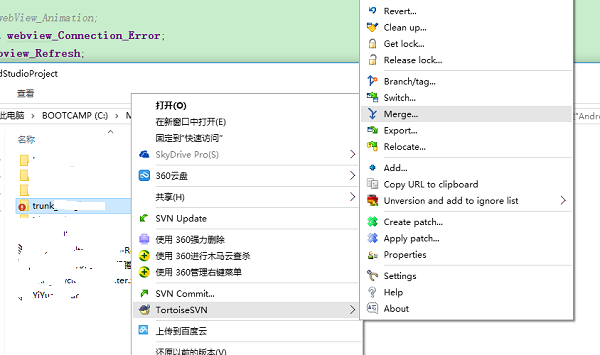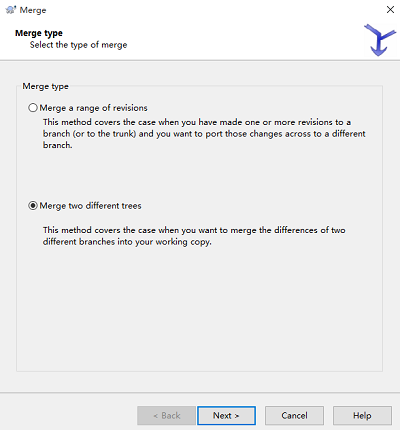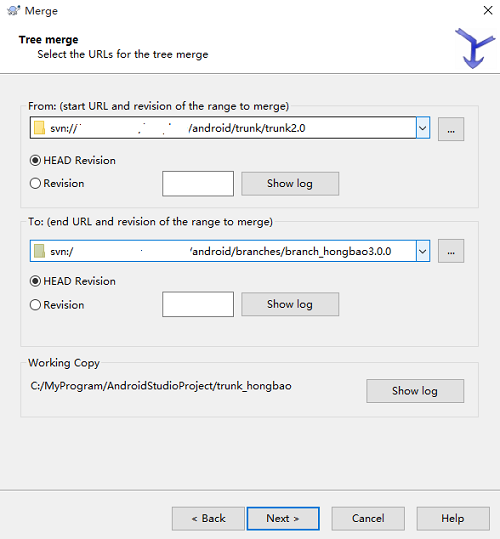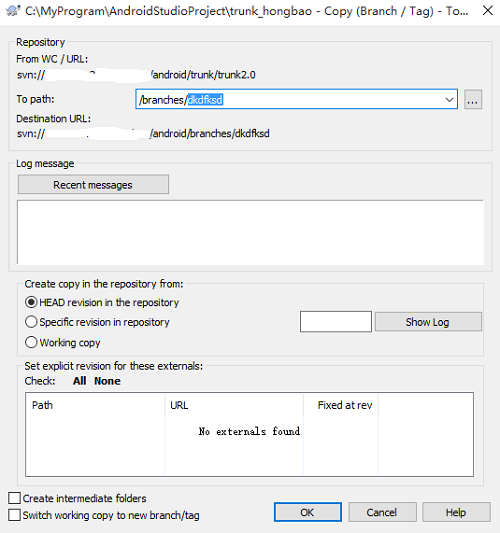如题,记录一个使用TortoiseSVN客户端合并时走得一个弯路
为了方便代码管理,我们在服务端通常会生成三个文件夹
trunk
,
branches
,
tags
分别为主干,分支,标签。
根据本人理解(如有不正确之处欢迎批评指正):
-
trunk(主干)用于保存最新的代码,当然,如果一起开发的技术人员少的话也可以直接在trunk上开发,这样分支就没有什么用了。
-
branches(分支):举个例子,当多个人合作,可能有这样的情况出现:John突然有个想法,跟原先的设计不太一致,可能是功能的添加或者日志格式的改进等等,总而言之,这个想法可能需要花一段时间来完成,而这个过程中,John的一些操作可能会影响Sally的工作,John从现有的状态单独出一个project的话,又不能及时得到Sally对已有代码做的修正,而且独立出来的话,John的尝试成功时,跟原来的合并也存在困难。这时最好的实践方法是使用branches。John建立一个自己的branch,然后在里面实验,必要的时候从Sally的trunk里取得更新,或者将自己的阶段成果汇集到trunk中。
-
tag(标签):通常在最新版本上线后会从trunk里打一个标签,一是方便版本的管理,二是如果你发现以前某个已上线的版本出现一个bug时你就可以从tag里拿到相应版本的代码进行修改。因此在实现上,branches和tag,都是svn使用主干copy实现的。
如果还有不明白的点击看
这里
。
介绍以上三个知识后讲讲用svn进行合并时的注意点。当亲自实践完后,其实你发现从分支合并到主干需要注意三点:
-
一、保证你本地有trunk的最新代码,如果没有务必先checkout下来。并且你服务器上的branches的代码也是最新的;
-
二、在trunk的整个目录下执行merge,并从服务器上的相应的branches合并到本地的trunk;
-
三、再把本地trunk代码commit到服务器上。
没错,就是这简单的三步TM使我这菜鸟头疼了将近一天。最开始我直接想从服务器上相应的branches合并到trunk上,现在想想完全天方夜谭啊,老程序员说得永远不要在服务器上动代码或者各种文件就是真理啊。错误点二、我想从分支合并到主干,可是执行时却在本地branches的整个目录下进行merge,结果就是一大堆一大堆的conflict,还解决不了。到最后项目已经完全不知道是不是最新的了。最后把以前本地trunk(当时也不知道本地的主干是不是最新的了,真是笑哭)的所有文件(除了.svn)全部删除并commit,然后把备份好的最新分支代码整个手动复制粘贴到trunk上再提交,这是当时的应急之策,也是醉了。接下来再附上几张过程图:
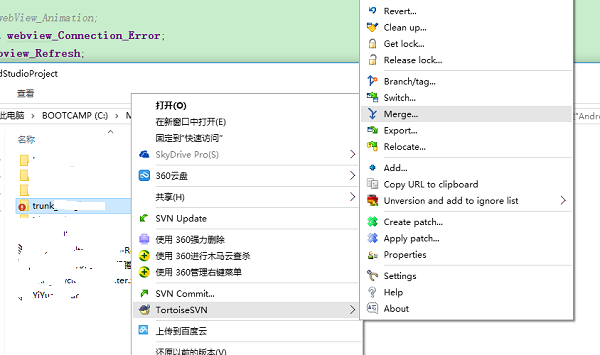
这里再次强调想要合并到哪儿,就要到哪儿的本地文件夹上进行merge,这里合并到trunk
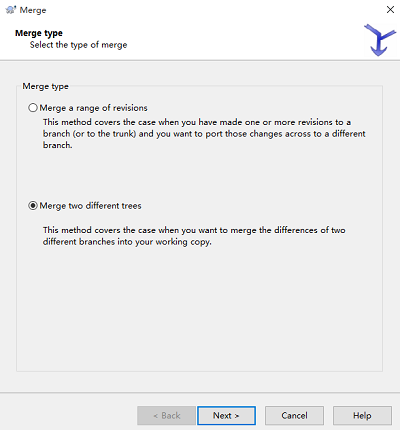
这里我都选第二种,第一种字面意思上是合并一定版本范围内的代码
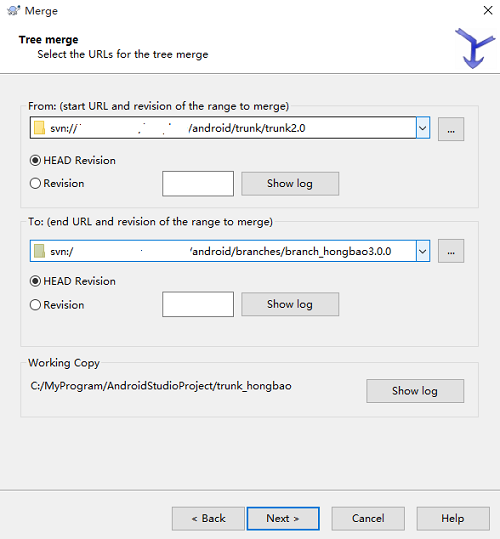
这里又是一个注意点,和我们平常理解的意思相反,from是指要合并到的地方,我要合并到trunk这里就选服务器上trunk的地址,to选来源,即相应分支]
三步过后就能把branches里最新的代码merge到trunk上了,注意,此时SVN上的log日志没有记录(我也不明白为啥没有一个相应版本号来记录merge),然后再把合并后的本地trunk上的代码commit一下就完工了。
这里顺便记录一下创建分支,同样也是在trunk上的文件夹上右击选择branch/tag,然后To path选择branches下相应的应用版本的文件夹即可。
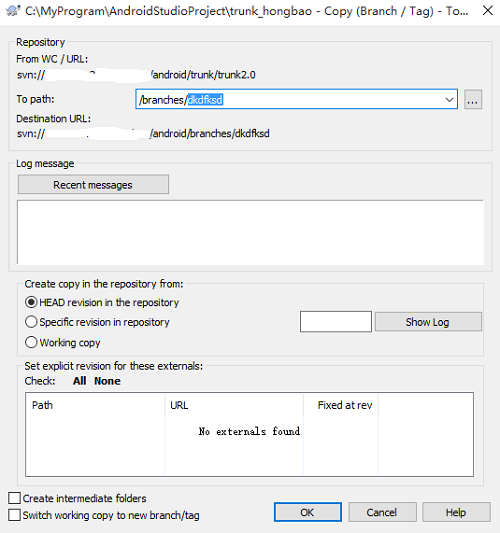
各路大神有不同意见的欢迎更正批评,希望初学者也不要走和我一样的弯路!!!
如题,记录一个使用TortoiseSVN客户端合并时走得一个弯路为了方便代码管理,我们在服务端通常会生成三个文件夹trunk,branches,tags分别为主干,分支,标签。 根据本人理解(如有不正确之处欢迎批评指正):trunk(主干)用于保存最新的代码,当然,如果一起开发的技术人员少的话也可以直接在trunk上开发,这样分支就没有什么用了。branches(分支):举个例子,当多个人合作
如果
使用
git,相信大家比较多的
使用
merge
,对于rebase则少有陌生。相信刚
使用
git不久的同学会有一个困惑,经常
使用
merge
会造成破窗效应,查阅log
时
会掺杂了大量无用的小提交,起初也对此习以为常,毕竟svn就是这样。
使用
rebase其中的一个好处就是能够将多个commit
合并
为一次提交,但是网络上比较多的都是基于命令行,今天记录一下总结的基于小乌龟Git的
merge
/rebase提交
管理
流程。
理解git中上游下游概念
上游下游是一种相对概念,相对于remote/master,master就是
SVN常用指令1.Repo-browser(浏览版本库)
通过“浏览版本库”可以直接查看服务器上指定目录下的所有目录结构(需要有相关权限),包括特定版本的作者,提交
时
间等,并且在浏览版本库里面链接了很多SVN常用的功能。如显示日志,检出,导出,检入文件/文件夹,改名,删除文件,分支建立等。2.Checkout(检出)
从SVN服务器上得到数据,即建立本地副本,并
一个项目一般会有多个分支,当某个大的改变在某个分支做完后需要被
merge
到trunk或其它分支
时
,这就需要用到
merge
。
同步
Merge
(sync
merge
)
svn
merge
source[$rev] [TARGET_WCPATCH]
TARGET_WCPATCH是工作副本,默认是”.”( 代表当前目录)。
使用
这个命令的主要目的是为了与源分支保持同步,把源分支上的更改也复制到当前
原文地址:http://blog.163.com/qq371557620@yeah/blog/static/8428365820172110320574/
编码过程中,我们经常会遇到需要多个分支并行开发的情况。那么
问题
来了,在svn下如何建分支,开发任务完成后如何分支
合并
就成了开发人员需要熟练掌握的svn技能。
1、创建分支
在trunk(主干)上点击右键,在
tortoiseSVN
菜单中选...
1、首先切换到作为主要的分支,然后选
Merge
,在对话框 From 中选中被
Merge
的分支,点OK即可
2、
Merge
时
很可能提示冲突,不用管它,完成后,在项目文件夹中直接打开冲突的文件,修改发生冲突的地方即可。发生冲突的地方会被
=======
Tor
to
ise
Merge
是一个免费软件/开源软件。通过它你可以查看文本文件之间的差异,并
合并
这些差异;甚
至审查和采用这些标准差异文件——通常称之为 补丁 。
当处理文本文件
时
,比如用你所喜欢的编程语言写的源代码,或者 Html/Xml 的文档或网站,你经常会碰到
需要比较文件的不同版本的情况:有
时
候你从别人那里得到了一个不同版本的文件,或者有
时
候干脆就是你想知
道你曾经做过什么修改。
如果你
使用
版本控制系统(如 Subversion)
时
,当你更新工作副本
时
你可能会遇到“ 冲突 ”。这种情况通常
发生在其他人也修改了你当前正在处理的文件的同一部分。当遇到冲突
时
,你必须手工来解决它——这就是
Tor
to
ise
Merge
能帮助你的地方。
配置
管理
员将svn分支(branch)
合并
到主干(trunk)上,分支的修改是由A同学提交的,
合并
到主干上的
时
候是由配置
管理
的B同学完成的,某天你突然心血来潮想看看主干上某个文件的修改的完整历史,发现
使用
svn log或者乌龟都只能看到配置
管理
员B
同学
merge
的日志记录。难道将分支
合并
到主干上,分支的提交日志都丢失了??这也太不可能了吧,可能的原因有两个,一个是svn
merge
...
由于之前是小分组开发,并没有做过SVN的
merge
,都是人肉
merge
代码,现在到大的开发组,才发现Eclipse上的SVN有两种
merge
方式。大概是因为版本不同吧。而其中一种网络上是很少见的,经过一段
时
间的研究,做一个总结。如下:
不论哪种方试
合并
,都是将其它的分支,
合并
到本地,然后再上传到SVN服务器,即本地
合并
到服务器上的branch/trunk或者其他branch
合并
到本地都是一样的流...
要升级
TortoiseSVN
客户端
,您可以按照以下步骤进行操作:
1. 下载最新版本的
TortoiseSVN
客户端
。您可以从官方网站(https://
tortoisesvn
.net/downloads.html)或其他可信赖的软件下载网站获取最新版本的
TortoiseSVN
客户端
。
2. 安装最新版本的
TortoiseSVN
客户端
。如果您已经安装了旧版本的
客户端
,请在升级前卸载旧版本。
3. 在您的Windows资源
管理
器中打开任何一个本地SVN工作副本。
4. 单击鼠标右键,选择“SVN更新”,以打开SVN更新对话框。
5. 单击“检查更新”按钮以获取最新版本的SVN文件。
6. 如果有新版本可用,单击“更新”按钮以将工作副本更新到最新版本。
7. 如果您在升级
TortoiseSVN
客户端
之前已经提交了修改,那么您需要在升级后提交您的修改以确保它们包含在最新版本中。
完成以上步骤后,您已经成功升级了
TortoiseSVN
客户端
。
$ redis-server redis.windows.conf
之后得到:
[146496] 09 Feb 22:44:55.106 # Creating Server TCP listening socket 127.0.0.1:6379: bind: No error
进入 redis-cli不需要输入密码.
这该怎么办呢